Продолжительность работы iPad от одного заряда — ключевой момент для любого пользователя. Ведь вам хочется пользоваться вашим планшетом Apple как можно дольше, будь то просмотр фильмов на Apple TV Plus или работа в приложениях типа «Черновики», где вы создаете информационные бюллетени.
Когда батарея начинает подводить, разряжаясь стремительнее обычного, это может значительно ухудшить ваше взаимодействие с устройством.
Но не стоит впадать в отчаяние. Я подготовил несколько действенных рекомендаций, которые помогут вам разобраться с проблемой батареи, и вскоре вы снова сможете наслаждаться длительной работой вашего iPad. Просто примените эти советы, и вы узнаете, как увеличить время работы вашего планшета iPad.
Время ожидания — ваш союзник
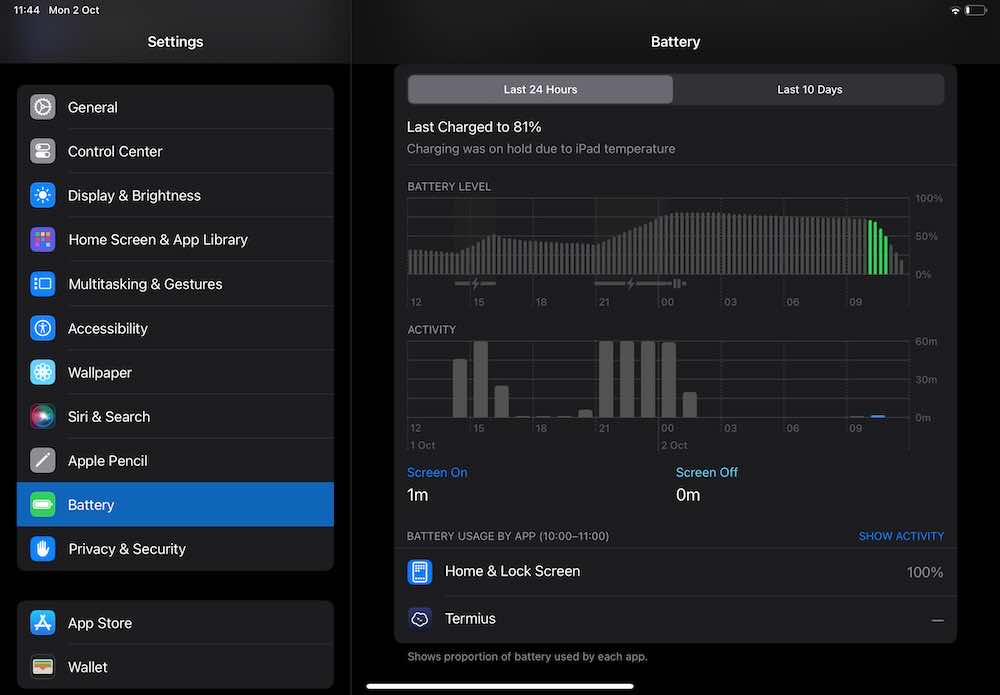
При обычном использовании ваш iPad активно потребляет энергию: будь то запуск приложений, игровые процессы, работа с электронной почтой, обмен фотографиями или взаимодействие с различными типами контента. Каждый раз, когда Wi-Fi работает без перерыва на протяжении длительного времени или процессор перегружен, потребление энергии увеличивается.
Иногда решение проблемы с быстрой разрядкой батареи может быть на удивление простым — достаточно обновить программное обеспечение. Попробуйте начать с этого шага и подождите пару дней, чтобы устройство стабилизировалось и вернулось к нормальному режиму работы. Если после этого проблема исчезнет — прекрасно. В противном случае продолжайте читать и искать решение!
Перезагрузка настроек iPad
Перезагрузка или сброс настроек вашего iPad часто является самым надежным способом решения технических проблем, включая проблемы с автономной работой батареи. Во многих случаях эффективный сброс помогает восстановить оптимальную работу батареи. Вот как можно выполнить сброс на iPad с кнопкой «Домой», например, на модели iPad (2022):
- Одновременно нажмите и удерживайте кнопку «Режим сна/Пробуждение» и кнопку «Домой».
- Продолжайте удерживать их, пока экран не потемнеет.
- Держите кнопки до тех пор, пока на экране не появится логотип Apple.
- Отпустите кнопки.
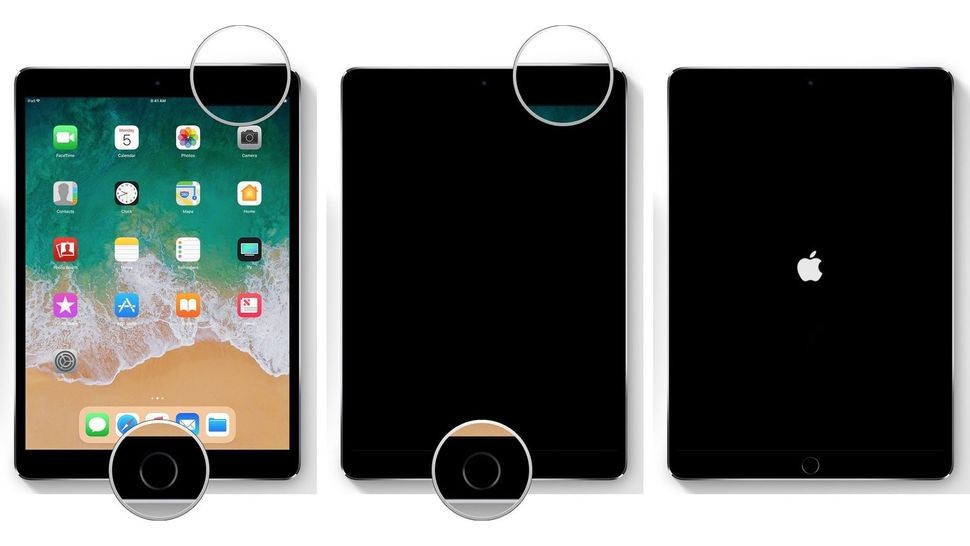
Эта процедура поможет перезапустить ваше устройство и потенциально устранить любые временные проблемы с батареей.
Как сбросить настройки iPad Pro, iPad Air и iPad Mini
Для моделей iPad Pro, выпущенных после 2018 года, а также iPad Air 4 и iPad Air 5, у которых нет кнопки «Домой», процесс сброса настроек несколько отличается. Вот как вы можете это сделать:
- Одновременно нажмите и удерживайте верхнюю кнопку и одну из кнопок громкости на вашем iPad.
- Продолжайте удерживать их, пока экран не погаснет.
- Держите кнопки до появления логотипа Apple.
- Отпустите кнопки.
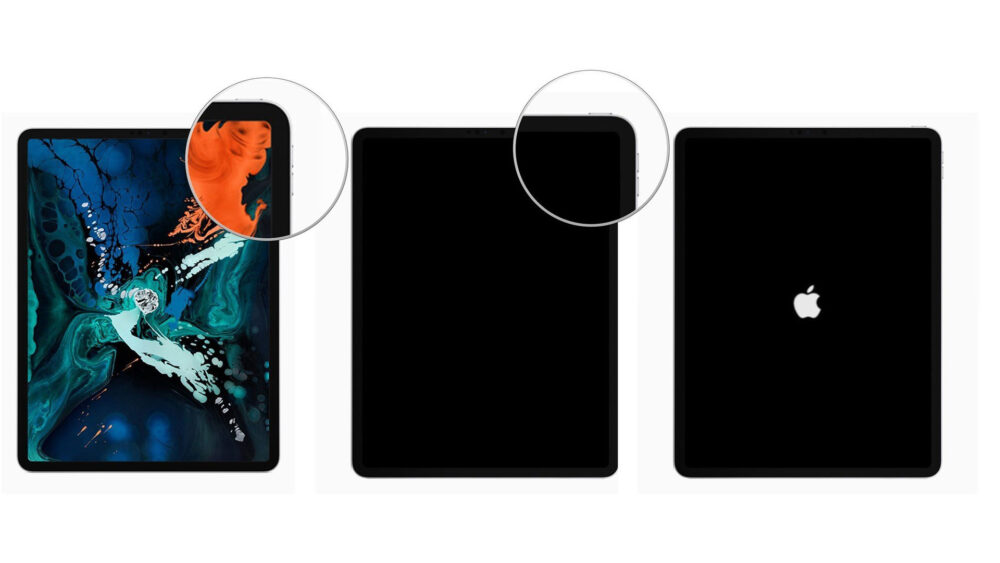
После того как iPad перезагрузится, повторите вышеуказанные действия и проверьте, нормализовалось ли потребление энергии батареей. Если проблема сохраняется, не останавливайтесь на достигнутом и продолжайте искать решение!
Анализ потребления энергии
iPadOS предоставляет ряд продвинутых настроек батареи, которые позволяют вам узнать, какие приложения и службы истощают заряд батареи, и в какой степени. Разбор этих данных приблизит вас к решению проблемы с автономностью вашего iPad.
- Откройте «Настройки» с главного экрана.
- Перейдите в раздел «Батарея». Дождитесь появления данных о потреблении батареи.
- Выберите опцию «Показать использование батареи», чтобы увидеть детальную информацию о потреблении энергии как в активном, так и в фоновом режиме.
- Нажмите на «Последние 10 дней» для получения обзора энергопотребления за более длительный период.
Анализ этих данных может быть не самым простым занятием, но вот что вам нужно знать: если в списке потребителей значится iCloud и вы недавно обновлялись, скорее всего, происходит загрузка миниатюр, и после завершения процесса расход батареи должен нормализоваться. Если в списке присутствует приложения с высоким процентом энергопотребления в фоновом режиме, это может свидетельствовать о проблемах в работе приложения.
Если вы знаете, как принудительно закрыть приложение на iPad, это может помочь восстановить нормальное потребление энергии:
- Дважды нажмите кнопку «Домой», чтобы открыть переключатель приложений.
- Проведите пальцем вверх по карточке приложения, которое хотите закрыть, чтобы убрать его с экрана.
На iPad без кнопки «Домой» поднимите палец вверх от нижнего края экрана, чтобы открыть переключатель приложений. Более подробные инструкции по использованию жестов доступны в нашем практическом руководстве.
Если какое-то приложение систематически вызывает проблемы, рассмотрите возможность его переустановки или переключения на альтернативное приложение или веб-версию для определенных задач.
Новая настройка iPad

Иногда восстановление iPad из старой резервной копии, особенно с другого устройства, может привести к неожиданным проблемам. Со временем старые настройки могут устареть и перестать работать должным образом.
Если вы подозреваете, что проблема кроется именно в этом, попробуйте настроить iPad как новое устройство. Да, процесс переустановки приложений может показаться утомительным, но если ни один из других методов не помогает решить проблемы с аккумулятором, свежая настройка может оказаться спасением.
Современные облачные технологии и онлайн-сервисы значительно упрощают этот процесс. Большинство ваших данных, включая контент, передающийся в потоковом режиме, и даже пароли, хранящиеся в iCloud Keychain, синхронизируются автоматически.
Конечно, придется заново настраивать некоторые параметры, вводить пароли и настраивать приложения, и вы потеряете все несинхронизированные данные, например, игровые прогрессы. Однако, как правило, это приводит к заметному улучшению времени автономной работы вашего iPad.
Внешние аккумуляторы
Если вам требуется использовать iPad дольше, чем это возможно с внутренней батареей, рекомендую обратить внимание на внешние аккумуляторы для iPad. Они бывают различных форм и размеров и часто способны заряжать сразу несколько устройств. В нашем обзоре мы тестировали лучшие варианты внешних аккумуляторов, которые могут быть незаменимыми помощниками для поддержания работы вашего iPad в длительных поездках или в условиях отсутствия доступа к электросети. Просто подсоедините батарею к iPad, и он будет заряжаться так же, как от стандартной зарядки.
Оптимизация энергопотребления на iPad
Активация режима экономии энергии на iPad – это верный способ уменьшить потребление заряда батареи. Этот режим урезает или отключает некоторые функции, однако позволяет продолжать пользоваться устройством без серьезных ограничений.
Вот как его включить:
- Откройте «Настройки».
- Перейдите к разделу «Батарея».
- Активируйте режим экономии энергии.
Также в iPadOS есть другие способы продления времени работы от батареи:
- Уменьшите яркость дисплея.
- Настройте автоматическую блокировку экрана через одну минуту.
- Используйте наушники вместо встроенного динамика при прослушивании аудио или музыки.
- Выключите уведомления на экране блокировки, чтобы экран не загорался каждый раз.
- Отключите автоматическую отправку почты, используя ручную проверку новых писем.
- Отключите фоновое обновление приложений.
- Используйте наиболее качественное и стабильное интернет-соединение, будь то Wi-Fi или мобильные данные. Слабый сигнал заставляет устройство тратить больше энергии на поиск сети.
Обращение за помощью в Apple

Бывают случаи, когда проблему невозможно решить самостоятельно. Как и любое электронное устройство, иногда iPad может выйти из строя. Если у вас есть подписка AppleCare или AppleCare+, рекомендую обратиться в Genius Bar для помощи. Если вы не находитесь рядом с магазином Apple, звонок по номеру 1-800-MY-APPLE поможет вам организовать почтовый ремонт.
Усилить свои возможности
Лучшие модели iPad созданы для длительной и стабильной работы от аккумулятора в течение многих лет. Если вы заметили проблемы с зарядом батареи, надеюсь, наши советы помогут вам восстановить ее функциональность.
Однако, если ваш iPad настолько стар, что больше не поддерживается обновлениями от Apple, ваши варианты могут быть ограничены. В таком случае стоит рассмотреть обновление до последней модели iPad для улучшения времени автономной работы и доступа к новым функциям.